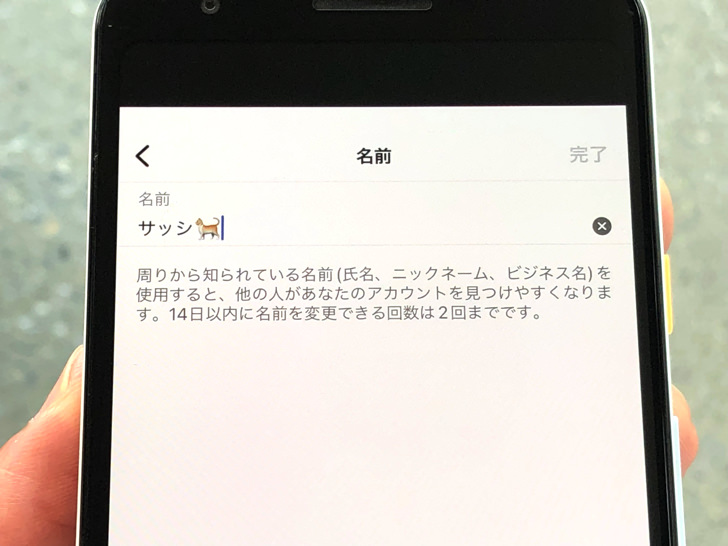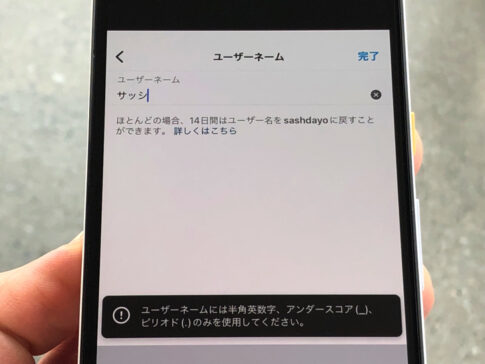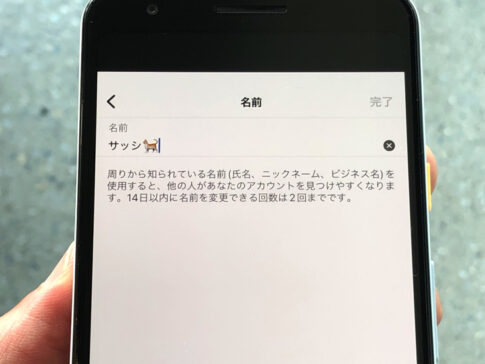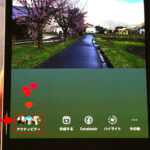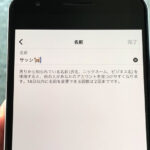こんにちは!インスタ歴9年のサッシです。
よくアカウント名は変更しますか?これから初めてですか?
ユーザーネームも名前も回数制限があったりしますからね。
基本的な仕組みをよ〜く知っておきましょう!
このページでは、以下の内容で「インスタのアカウント名変更」についてわかりやすく紹介しますね。
インスタグラムの英数字のアカウント名の方の変更の手順と注意点
はじめに、英数字のアカウント名の方の変更の手順と注意点から見ていきましょう。
「@〇〇〇」の方のいわゆるユーザーネームのことですね。
まず、変更するにはプロフィール画面で「プロフィールを編集 > ユーザーネーム」と進めばokです。
(スマホアプリからの場合)
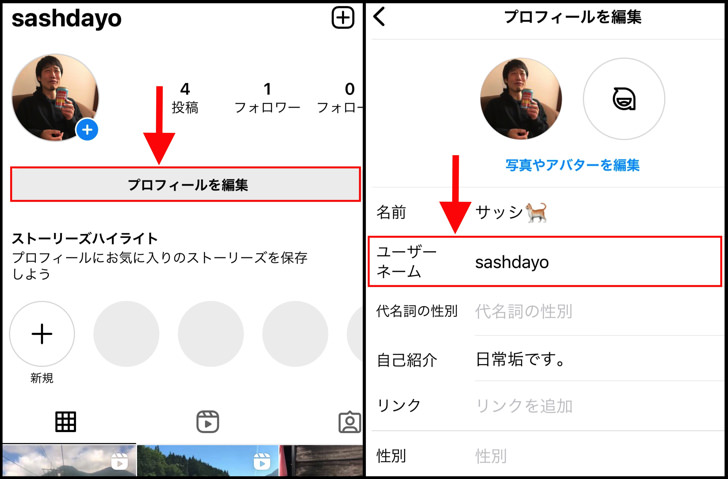
▲左:プロフィールを編集,右:ユーザーネーム
それで新しいアカウント名を入力できますよ。
変更は何回もできますが、短い時間にあまりにも多く変更はダメです。
エラーになるので注意してください。
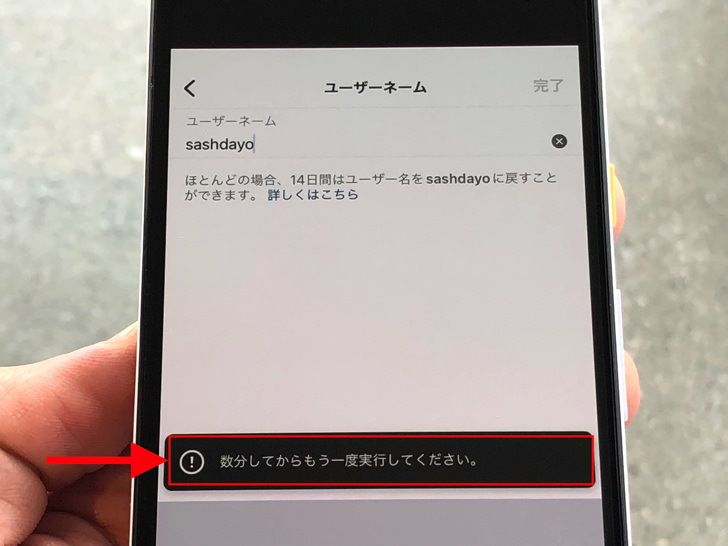
▲回数制限でエラー
他にも「誰かと重複禁止」や「文字数制限」などもあります。
文字・記号の使い方にも制約があり、例えば「.neko」のようにピリオドから始まるのはダメなんですよ。
ユーザーネームの変更については別ページで詳しくまとめています。
変更できない原因や変更履歴など、さらに詳しくはそちらを読んでみてくださいね。
漢字や絵文字もokな方のアカウント名の変更の手順と注意点【Instagram】
お次は漢字や絵文字もokな方のアカウント名の変更の手順と注意点を見てみましょう。
「@〇〇〇」のユーザーネームの方ではなく、いわゆる名前の方ですね。
まず、変更するにはプロフィール画面で「プロフィールを編集 > 名前」と進んでください。
(スマホアプリからの場合)
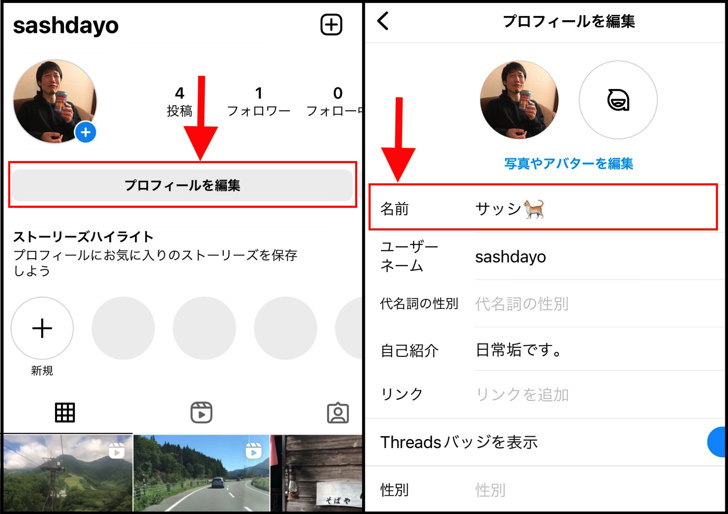
▲左:プロフィール編集,右;名前
それで入力画面となるので、好きな名前を入れて変更を完了させましょう。
英数字と記号しか使えないユーザーネームと違って、ひらがな・カタカナ・漢字も絵文字も使えます。
名前なしにもできるし、誰かとまったく同じ名前でも問題ありませんよ。
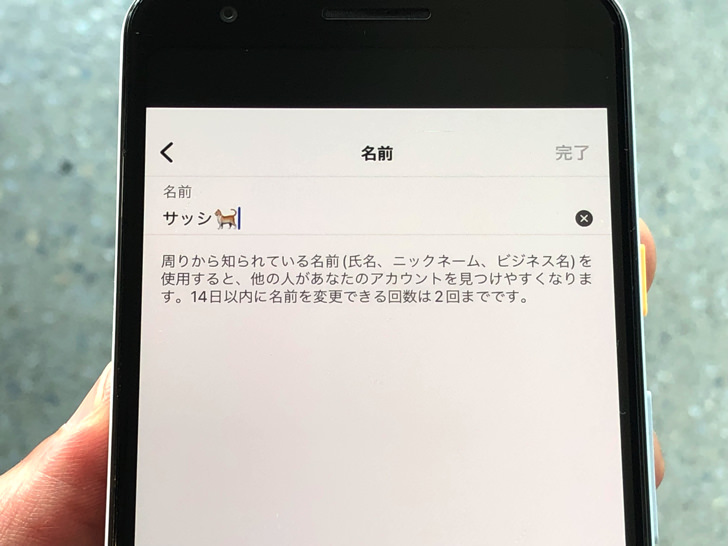
▲名前の変更画面
ただし、変更回数の制限は明確なルールがあるので注意してください。
ずばり「14日以内に2回まで」です。
例えば1/1に変更したら1/14まではもう1回変更できますが、その次の変更は1/15以降ですよ。
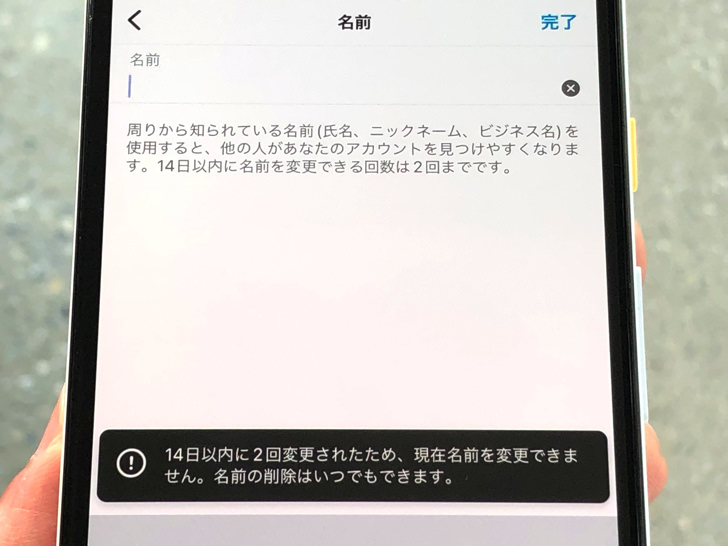
▲14日制限でエラー
14日ルールとして覚えておきましょう。
名前の変更についても別ページで詳しくまとめています。
変更できない原因や変更履歴など、さらに詳しくはそちらを読んでみてくださいね!
まとめ
さいごに、今回の「インスタグラムのアカウント名変更」のポイントをまとめて並べておきますね。
- 名前もユザネも変更は「プロフィールを編集」から
- どちらも無制限に連続で変更はできない
- ユザネは誰かと同じものに変更は不可(名前はok)
スマホをよく使うなら、大切な画像を残す対策はしっかりできていますか?
いつか必ず容量いっぱいになるか機種変するので、大切な思い出の写真・動画は外付けHDDに保存するのがおすすめです。
子どもや恋人とのちょっと見られたくない画像なども絶対に漏らさずに保存できますので。
(ネットにアップすれば流出のリスクが必ずあります)
ロジテックのスマホ用HDDならpc不要でスマホからケーブルを差して直接保存できるので僕はすごく気に入っています。
1万円くらいで1TB(=128GBのスマホ8台分)の大容量が手に入りますよ。